Windows 10’u, Parallels Desktop 11 üzerinde nasıl kuracağınızı anlatıyoruz.
Yaklaşık 8 ay önce resmi olarak piyasaya sürülen Windows 10, bugüne kadar çıkan işletim sistemleri arasında en hızlı yayılanı oldu. Elbette bunda, Microsoft’un Windows 7/8.1 sahiplerine ücretsiz yükseltme imkanı sunmasının etkisi büyük. Pek çok kullanıcı bu sebeple Windows 10’u test etme gereği duydu ve kimi kullanıcılar bu testi sanal makinelerde gerçekleştirdi.
Elbette sanal makine denince akla gelen ilk isimlerden biri, OS X platformuna özgü Parallels Desktop. Windows 10’u bu sanal makinede kurmak oldukça kolay. Bu yazımızda hem sıfırdan kurulumun hem de yükseltmenin nasıl yapılacağını anlatacağız.
Sıfırdan kurulum
Öncelikle Windows 10 ISO dosyasını edinmeniz gerekiyor. Microsoft’un bu siteden sunduğu gerekli imaj dosyasını kolaylıkla edinebilirsiniz.
ISO dosyasını edindikten sonra Parallels Desktop’ta yeni bir sanal makine oluşturmamız gerekiyor. Uygulamayı çalıştırdıktan sonra karşınıza buna benzer bir ekran çıkacaktır.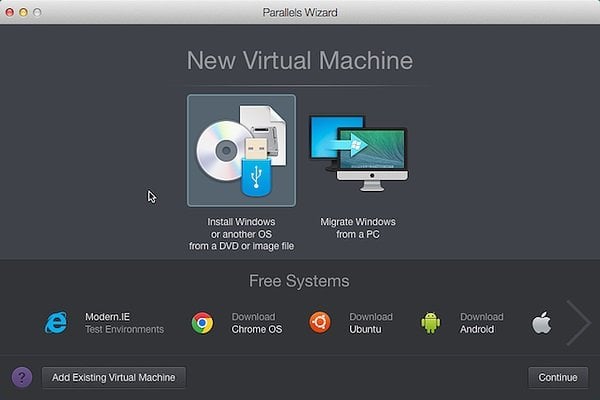 Yönergeleri takip ederek yeni bir sanal makineyi hızla oluşturabilirsiniz. Eğer hali hazırda kurulu bir sanal makineniz varsa, tek yapmanız gereken sağ üstte bulunan + simgesine tıklamak.
Yönergeleri takip ederek yeni bir sanal makineyi hızla oluşturabilirsiniz. Eğer hali hazırda kurulu bir sanal makineniz varsa, tek yapmanız gereken sağ üstte bulunan + simgesine tıklamak.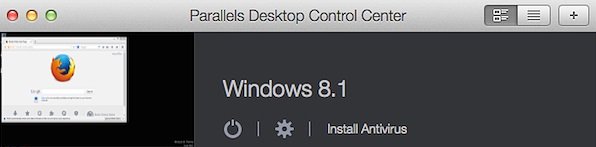 Hazır olduğunuzda Install Windows or another OS from DVD or image file seçeneğine tıklayın. Kurulum sihirbazı sizden imaj dosyasını seçmenizi isteyecektir. Eğer dosya sorunsuz ise Parallels Desktop, Windows 10’u tanıyacaktır. Ardından ürün anahtarını girin ve Express install seçeneğini işaretleyin. Bu sayede Parallels Tools, Windows kurulduktan sonra otomatik olarak yüklenecektir.
Hazır olduğunuzda Install Windows or another OS from DVD or image file seçeneğine tıklayın. Kurulum sihirbazı sizden imaj dosyasını seçmenizi isteyecektir. Eğer dosya sorunsuz ise Parallels Desktop, Windows 10’u tanıyacaktır. Ardından ürün anahtarını girin ve Express install seçeneğini işaretleyin. Bu sayede Parallels Tools, Windows kurulduktan sonra otomatik olarak yüklenecektir.
Bu işlemlerin ardından sihirbaz sizden Windows’u nasıl kullanacağınızı seçmenizi isteyecektir. Yazılımın standart sürümünde Productivity (Üretkenlik) ve Games only (Sadece oyun) seçenekleri mevcut. Size uygun olan seçeneği belirleyip devam edin.
Şimdi sıra geldi kişiselleştirme seçeneklerine. Burada sanal makineniz için bir isim belirleyebilir veya boş bırakabilirsiniz. Ayrıca sanal makinenin yerel diskte kurulacağı yeri de buradan değiştirebilirsiniz. Son olarak ince ayar bölümünde Customize settings before installation seçeneğini işaretleyin ve sanal makineyi, sistem özelliklerinize göre optimize ederek devam edin.
Kurulum standart bir şekilde başlayacaktır. Bu aşamadan sonrası birebir klasik Windows kurulumu şeklinde ilerlemektedir. O yüzden sadece kurulum ekranındaki yönergeleri takip edin ve sanal makinenize sorunsuz bir şekilde Windows 10’u yüklemiş olacaksınız.
Yükseltme
Hali hazırda Windows 7 veya 8.1 kurulu bir sanal makineniz varsa, bu makine üzerinde Windows 10’a yükseltme yapabilirsiniz. Öncelikle kullandığınız Windows’un güncel olduğundan emin olun. Ayrıca sanal makinenize ayırdığınız RAM miktarını bir miktar artırmak da faydalı olacaktır.
Microsoft’un bu siteden sunduğu Windows 10 yükseltme aracını indirin ve size en uygun Windows 10 sürümünün ISO dosyasını indirin. ISO dosyasını edindikten sonra imajı sanal makineye yerleştirin ve Windows 10 kurulum sihirbazını başlatın.
Bu aşamadan sonra kurulum ekranındaki yönergeleri takip ederek hızlı bir şekilde Windows 10 yükseltmesini gerçekleştirebilirsiniz.





Bende 2011 sonrası Macbook var Bootcamp ile 10 kuramıyorum. Win 8-8.1 kuruluyor fakat 10 kurulmuyor. Bütün dvd’leri aynı şekilde yazmıştım anlamadım yani aynı dvd ile masaüstü bilgisayarıma kurulum yapmıştım sıkıntısız.